A Steam Disk írási hiba egyszerű javítása Windows 10 rendszeren
Steam Disk Write Disk Error hibát észlel Windows 10 rendszeren a játék frissítése vagy letöltése közben? Íme néhány gyorsjavítás, amellyel megszabadulhat a hibaüzenettől.
A 2004-ben kiadott Flickr egy jól ismert képtárhely, amely több mint tízmilliárd fotót és videót tartalmaz inspirációként. A Flickr olyan, mint az a gigantikus katalógus, ahol mindenféle képet megtalálhatunk és egy helyen rendszerezhetünk. Nem csak ez, a Flickr azt is lehetővé teszi barátainak, családtagjainak és más kapcsolattartóinak, hogy megtekintsék fényképgyűjteményét és rendezzék azt, ha úgy tetszik.
A Flicker az elmúlt évek során megtapasztalta a maga részét a hullámvölgyekben, de még mindig sikerült megbirkóznia a fotózás szerelmeseinek szívével. Ha fotózással vagy bloggal foglalkozik, akkor biztosak vagyunk benne, hogy biztosan használta a Flickr-t élete valamikor. És ha még nem használta, akkor is végigjárhatja ezt a csodálatos fotószolgáltatást. A Flickr egyszerű és ügyes felülettel rendelkezik, és asztali és mobilalkalmazásokhoz egyaránt elérhető, így bárhol használhatja.
Olvassa el még: -
A Flickr-fotók letöltésének legjobb módja. Vannak mentett képek a Flickr-fiókjában? Ha igen, olvassa el, és tudja meg, hogyan töltheti le az összes...
Íme néhány Flickr-tipp és trükk, amelyek hihetetlenül javítják a szolgáltatás használatának élményét.
Lássunk neki.
Szerkessze képeit
A Flickr nemcsak hatalmas fotó- és videógyűjteményt tartalmaz, hanem néhány intuitív eszközt is tartalmaz, amelyek segítségével gyorsan elvégezheti a munkát. Például, mielőtt megosztaná Flickr-képeit a közösségi médiában, hozzáadhat egy csomó speciális effektust, esetleg szöveget vagy matricákat adhat hozzá, és szükség esetén játszhat az eredeti képpel. Ha egy képet szeretne szerkeszteni a Flickr-en, érintse meg a ceruza alakú fénykép szerkesztése ikont, hogy a felső menüsorban megtekinthesse az összes elérhető szerkesztési lehetőséget.
Szerezzen több helyet
Azok számára, akik nem ismerik, a Flickr 1 TB ingyenes tárhelyet kínál a felhasználóknak. Igen, ez túl sok, különösen, ha csak képeket tárol. Ezen kívül más fiókjait is szinkronizálhatja a Flickr-en, és minden fényképét egy helyen tárolhatja. Ha már használ más képszolgáltatásokat, például a Dropboxot, a Google Photos-t vagy a OneDrive-ot, ezeket mind szinkronizálhatja Flickr-fiókjával. Mivel 1 TB elegendő hely a fényképek tárolására, nagyon hasznos lesz, ha az összes kép egy helyen marad. Nem igaz?
Automatikus szinkronizáció
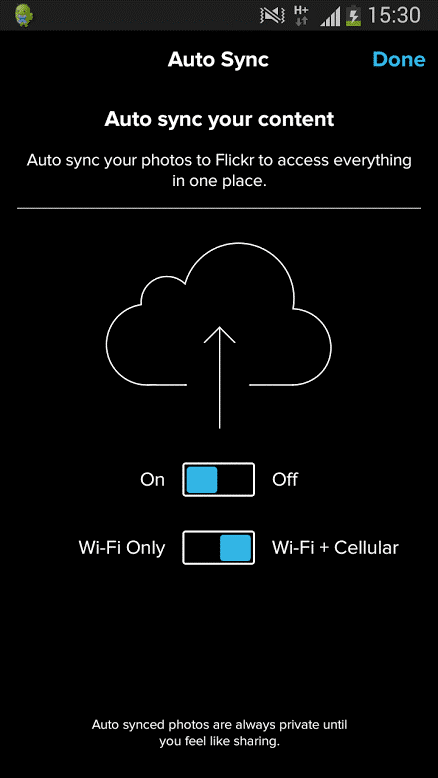
A technológia erejének köszönhetően nem kell bárhová magunkkal cipelnünk terjedelmes asztali számítógépeinket. Szerencsére van egy alkalmazásunk a Flickr számára is, amely iOS és Android platformra is elérhető. Mivel a legtöbben hajlamosak sok képre kattintani okostelefonunkon, a Flickr automatikus szinkronizálási funkciója automatikusan feltölti a telefon összes képét a Flickr-fiókjába. Ily módon soha nem kell aggódnia a tárhely miatt, és nyugodt lehet, hogy minden képét minden további költség nélkül feltölti a Flickr-re.
Testreszabhatja a képfelbontást
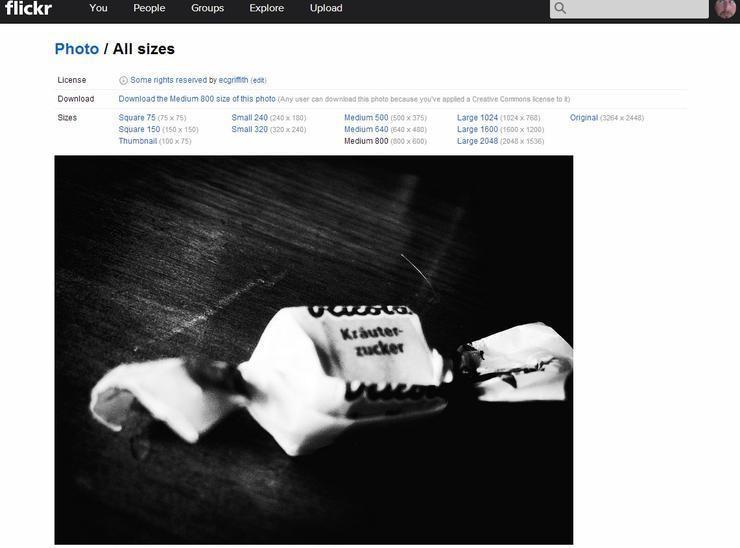
Ha általában bármilyen képet nyit meg a Flickr-en, az olyan felbontásban van, amely tökéletesen illeszkedik a képernyőhöz. De ha egy adott képet nagyobb felbontásban szeretne menteni, akkor megpróbálhatja hozzáadni a „size/o” értéket az URL végéhez. A méretek ablakban különféle lehetőségek közül választhat, az apró miniatűr mérettől a nagy felbontású képformátumig.
Olvassa el még: -
13 legjobb másolatkereső és -tisztító... Szerezze be a legjobb másolatkeresőt és -tisztítót, amellyel törölheti az ismétlődő képeket, és lemezterületet szabadíthat fel. Találja meg az ideális másolatot...
Szűrők hozzáadása
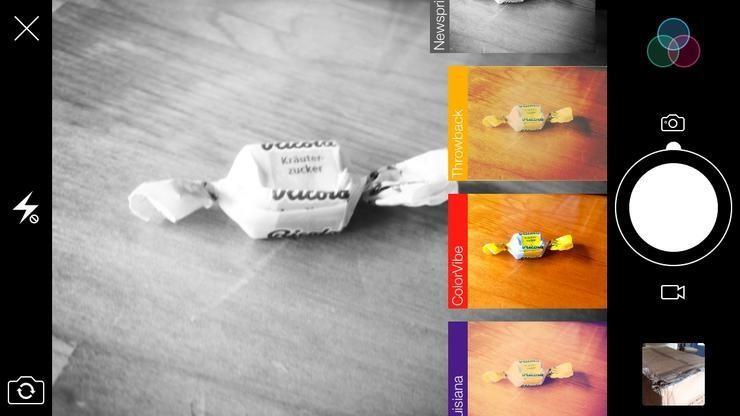
Ugye nem szeretjük úgy finomítani a képeinket, hogy hozzáadunk egy csomó klassz szűrőt? Igen, ezt csináljuk az Instagramon. Nos, a Flickr mobilalkalmazása lehetővé teszi a szűrők megjelenítését, mielőtt egy képre kattint. Megtekintheti, hogyan néz ki egy adott objektum vagy jelenet különböző szűrőkben, és kiválaszthatja a legjobban kinézőt, mielőtt feltölti a képet az internetre.
Használja a Fókusz funkciót
A Flickr mobilalkalmazása számos hasznos funkciót tartalmaz, amelyek különleges varázslatot adhatnak a képekhez. Hasonlóképpen, két ujjal megérintheti a képernyőt, hogy a Flickr Fókusz funkciójával zároljon egy objektumot és elhomályosítsa a hátteret.
A Flickr folyamatosan, számtalan módon fejlődött az idők során, és nem tehetjük ki, hogy ez egy csodálatos szolgáltatás, különösen a fotórajongók számára. Remélhetőleg ez a néhány Flickr-tipp és trükk segít abban, hogy kreatív utazását még megbecsültebbé és értékesebbé tegye!
Steam Disk Write Disk Error hibát észlel Windows 10 rendszeren a játék frissítése vagy letöltése közben? Íme néhány gyorsjavítás, amellyel megszabadulhat a hibaüzenettől.
Fedezze fel, hogyan távolíthat el alkalmazásokat a Windows 10 rendszerből a Windows Store segítségével. Gyors és egyszerű módszerek a nem kívánt programok eltávolítására.
Fedezze fel, hogyan tekintheti meg vagy törölheti a Microsoft Edge böngészési előzményeit Windows 10 alatt. Hasznos tippek és lépésről-lépésre útmutató!
A Google zökkenőmentessé tette a csoportos megbeszélések lebonyolítását. Tudd meg a Google Meet korlátait és lehetőségeit!
Soha nincs rossz idő a Gmail jelszavának megváltoztatására. Biztonsági okokból mindig jó rutinszerűen megváltoztatni jelszavát. Ráadásul soha
Az online adatvédelem és biztonság megőrzésének egyik alapvető része a böngészési előzmények törlése. Fedezze fel a módszereket böngészőnként.
Ismerje meg, hogyan lehet némítani a Zoom-on, mikor és miért érdemes ezt megtenni, hogy elkerülje a zavaró háttérzajokat.
Használja ki a Command Prompt teljes potenciálját ezzel a több mint 280 (CMD) Windows-parancsot tartalmazó átfogó listával.
Alkalmazhatja a Google Táblázatok feltételes formázását egy másik cella alapján, a Feltételes formázási segédprogrammal, a jelen cikkben ismertetettek szerint.
Kíváncsi vagy, hogyan használhatod a Rendszer-visszaállítás funkciót a Windows 11 rendszeren? Tudd meg, hogyan segíthet ez a hasznos eszköz a problémák megoldásában és a számítógép teljesítményének helyreállításában.







![Feltételes formázás egy másik cella alapján [Google Táblázatok] Feltételes formázás egy másik cella alapján [Google Táblázatok]](https://blog.webtech360.com/resources3/images10/image-235-1009001311315.jpg)
